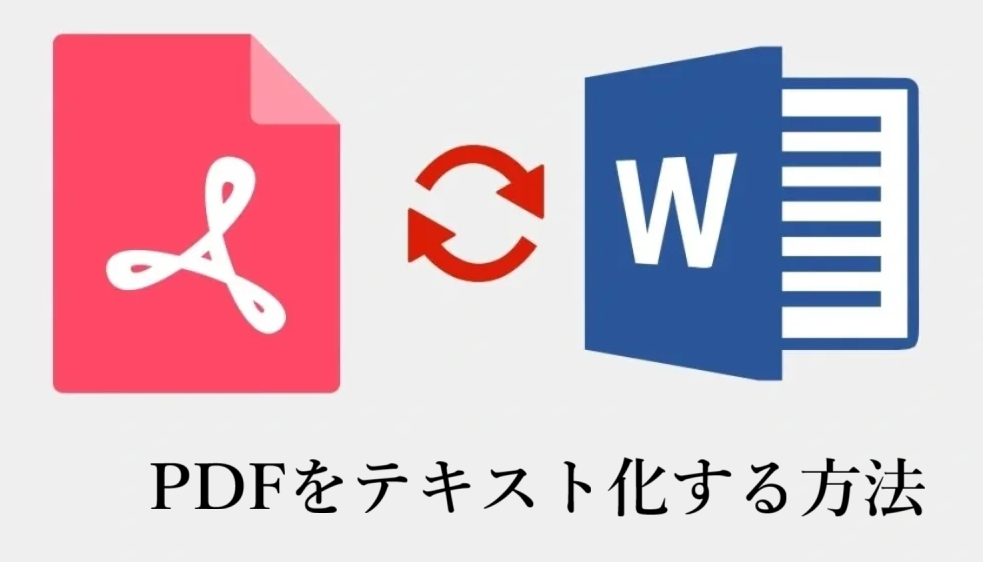
PDFファイルの中の文字をコピーしたい、編集したい——そんなときに便利なのが「PDFをテキスト化」する機能です。
しかし、単純なコピーではレイアウトが崩れたり、画像内文字が認識されなかったりと問題が多いもの。
そこでこの記事では、PDFを正確にテキスト化できる専用ソフトを厳選して紹介します。
無料で使えるものから高機能な有料版まで、それぞれの特徴・操作手順・違いを比較しながら解説します。
PDFをテキスト化するとは?
「PDFをテキスト化する」とは、PDFファイルに含まれる文字情報を抽出し、Wordやメモ帳などで編集できる状態に変換することです。
PDFには主に2種類あります。
| 種類 | 特徴 | テキスト化の必要性 |
| テキストPDF | 文字データとして保存されている | コピー可能(テキスト化不要) |
| 画像PDF(スキャン) | 文字が画像として埋め込まれている | OCRによる文字認識が必要 |
このうち「画像PDF」は、人間の目で見えても機械には“ただの画像”として認識されます。
そこで登場するのがOCR(Optical Character Recognition:光学文字認識)。
OCR機能を使えば、PDF内の画像文字を自動的に読み取り、テキストデータとして抽出できます。
専用ソフトを使うメリット
ブラウザ上の無料変換サイトでもPDFをテキスト化できますが、以下の理由から専用ソフトの方が圧倒的に高精度・安全です。
✅ 日本語OCR対応。精度が高く、誤変換が少ない
✅ レイアウト保持。 元の段組みや表の形を崩さず変換
✅ セキュリティが高い。 オフライン変換で情報漏洩の心配なし
✅ 一括処理対応。 複数PDFをまとめて変換できる
✅ 編集・注釈機能付き。 テキスト化後の修正もそのまま可能
オンライン変換は手軽ですが、文字化の精度やデータの安全性を考えると、
特に業務文書やスキャン資料を扱う場合、専用ソフトの方が結果が安定します。
PDFテキスト化におすすめの専用ソフト5選
ここからは、人気・精度・操作性のバランスに優れた5つのソフトを紹介します。
特に「Adobe Acrobat Pro」と「Wondershare PDFelement」は、精度・信頼性ともにトップクラスです。
1. 【業界標準】Adobe Acrobat Pro
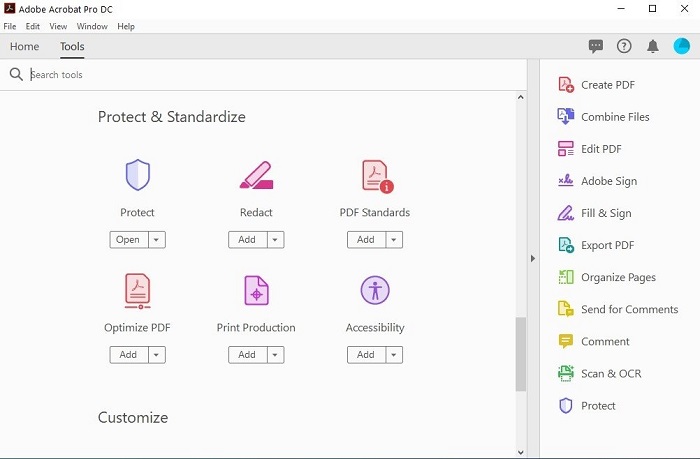
■ 特徴
・PDFの生みの親であるAdobeが提供する「Adobe Acrobat Pro」は、業界標準の信頼性を誇るツールです。
・PDFの作成・編集・結合・署名・保護など、すべての機能を網羅。
・特にOCR(文字認識)機能の精度は極めて高く、複雑なレイアウトや日本語文書も正確に文字化できます。
・スキャン画像からでも自動的に文字を検出し、
・文書構造や段組みを崩さずにテキスト変換できるのが大きな強みです。
■ PDFをテキスト化する手順
1.Adobe Acrobat Proを起動してPDFを開く
2.上部メニューの「ツール」→「スキャン補正」をクリック
3.「テキスト認識」→「このファイル内」を選択
4.言語を「日本語」に設定してOCRを実行
5.「ファイル」→「形式を指定して保存」→「テキスト(.txt)」を選択
これで、スキャンPDFも自動で文字化されます。
PDFを扱う頻度が高い方や、業務で高精度変換が必要な方には最適。
価格はやや高めですが、信頼性・精度ともに群を抜いています。
👉関連記事:Adobe Acrobatの永続ライセンス版を手に入れる方法ご紹介
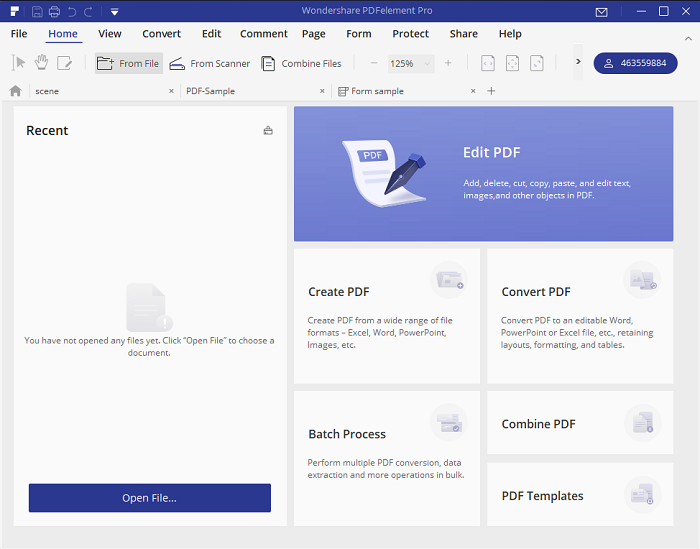
■ 特徴
・「Wondershare PDFelement」は、PDF編集・変換・OCR機能を備えたオールインワンソフトです。
・初心者にも分かりやすいUI(操作画面)で、Adobeよりも軽快に動作します。
・特に注目すべきは、AI OCR技術による高精度な日本語認識。
・手書き風の文字や複雑なレイアウトにも強く、文書内の文字を高精度で抽出できます。
■ PDFをテキスト化する手順
1.PDFelementを起動し、「PDFを開く」で対象ファイルを選択
2.右側メニューの「OCRを実行」をクリック
3.言語を「日本語」に設定
4.出力形式を「テキスト(.txt)」に選び「変換」をクリック
数ステップで、スキャンPDFも自動的にテキスト化されます。
「使いやすくて精度も高いソフトを探している」という方に最もおすすめ。
価格が手ごろで、個人利用からビジネス用途まで幅広く活躍します。
3. 【軽量&シンプル操作】EaseUS PDF Editor
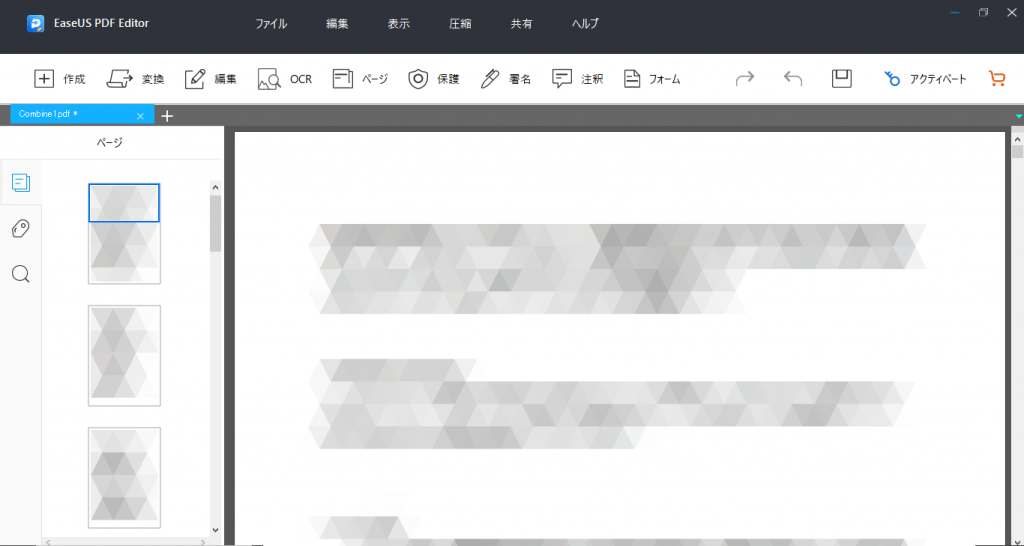
■ 特徴
・Windows用のオールインワンPDF編集ソフト。PDFの閲覧・編集・形式変換・結合・分割・圧縮・作成・OCR等、多機能が揃っています。
・OCR機能が搭載され、日本語を含む29言語対応とも報じられています。
・インターフェースはシンプルで、初心者でも簡単に操作できます。
■ PDFをテキスト化する操作手順
1.EaseUS PDF Editorを起動し、「ファイルを開く」で対象のPDFを読み込む。
2.上部メニューにある「OCR」をクリック。言語を「日本語」など対象言語に設定。
3.OCR処理が完了したら、編集メニューにて文字を修正/コピー可能なテキストとして扱える。
4.「名前を付けて保存」などで保存。必要に応じてテキスト形式や他形式に変換。
EaseUS PDF Editorは「必要最低限のコストで、PDFのテキスト化(OCR)+編集・形式変換を一つのソフトで済ませたい」という方には選択肢として十分アリです。ただし、精度・レイアウト保持を重視するならば、後述の上位ソフトとの比較が重要です。
4. 【無料でOCR対応】PDF-XChange Editor
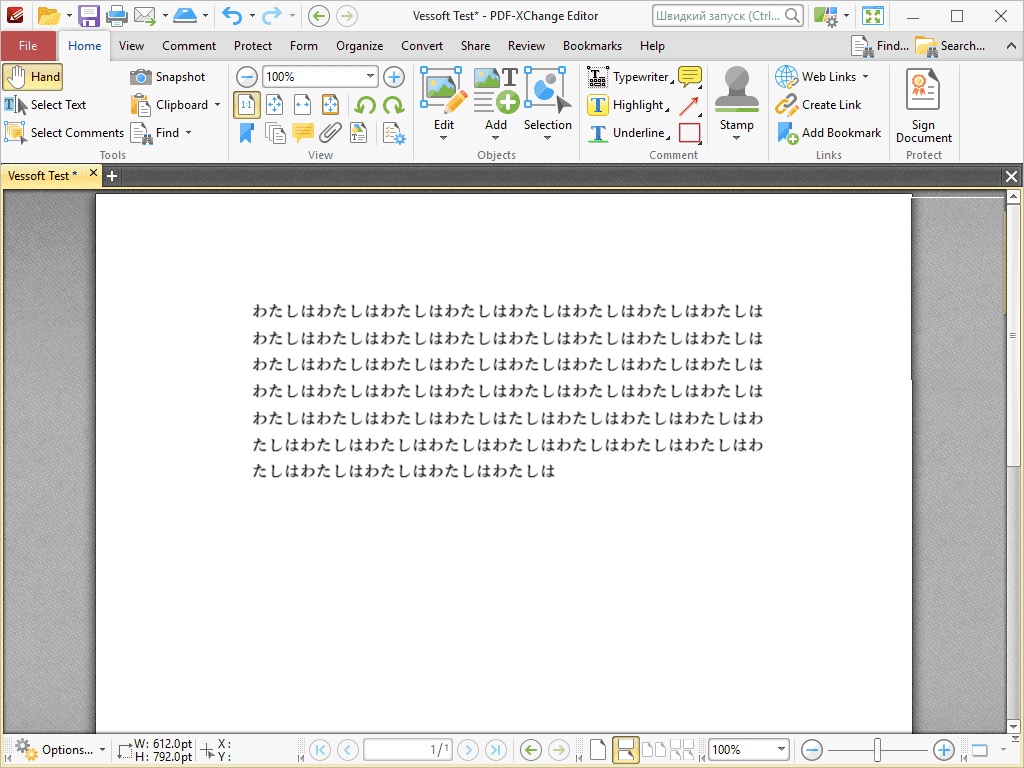
■特徴
・Windows向けPDF編集ソフトとして、軽量・多機能という評価があります。
・OCR機能も備え、「OCR対応」「OCRプラグインあり」として公式説明があります。
・無料版でもOCR機能の一部が使えるという情報もあります。
■PDFをテキスト化する操作手順
1.PDFファイルをソフトで開く。
2.メニュー「OCRページ」または「Convert」→「OCR Pages」を選択。
3.認識言語を選び、必要なページ範囲を設定してOCR実行。書類内の文字が選択可能/検索可能になります。
4.変換後、必要に応じて「エクスポート」→「テキストへ」などでテキストファイルとして保存。
「軽量でコストを抑えてPDFをテキスト化+編集環境を構築したい」「Windowsで作業している」方には有力な選択肢です。ただし、より高精度・多機能を求めるなら、上位ソフトと比較してください。
5. 【ビジネス利用に強い】Nitro PDF Pro
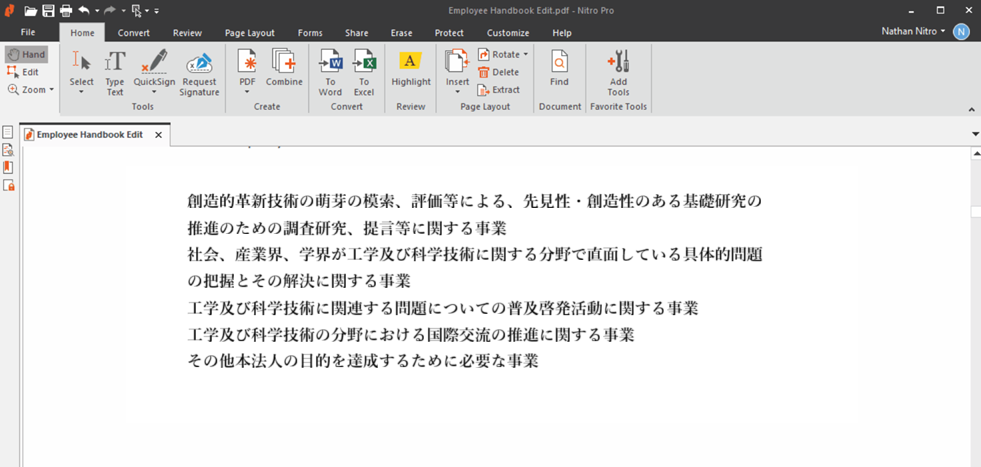
■特徴
・ビジネス用途を想定したPDF編集・変換ソフト。スキャンからのOCR、PDFの編集・電子署名・変換・形式変更などが可能です。
・「スキャン & OCR」を前提機能として謳っており、紙資料からデジタル化してテキスト化・検索可能にするワークフローを意識しています。
■PDFをテキスト化する操作手順
1.ソフトを起動し、スキャナから直接PDFを作成、または既存PDFを開く。
2.「Review」タブ(または「ツール」)から「OCR」→「Make Searchable and Editable(検索可能・編集可能にする)」を選択。
3.言語設定を行い、OCR実行。処理完了後、PDF内文字が選択・検索可能なテキストレイヤーを付与。
4.必要に応じて「Convert」→「To Plain Text(テキスト形式)」に出力。
業務用途で大量の紙資料をデジタル化し、検索・編集可能状態にして活用したい方には非常に合っています。個人用途・シンプルなテキスト化だけなら、もう少しコスト抑えめの選択肢も検討したいところです。
各ソフトの比較表
| ソフト名 | 日本語OCR精度 | 無料版 | 一括変換 | レイアウト保持 | 対応OS |
| Adobe Acrobat Pro | ★★★★★ | 体験版あり | ○ | ◎ | Win/Mac |
| Wondershare PDFelement | ★★★★★ | あり(制限) | ○ | ○ | Win/Mac |
| EaseUS PDF Editor | ★★★★☆ | あり | △ | ○ | Win |
| PDF-XChange Editor | ★★★☆☆ | ○ | △ | △ | Win |
| Nitro PDF Pro | ★★★★☆ | × | ○ | ○ | Win/Mac |
目的別おすすめソフト
| 利用目的 | おすすめソフト |
| 最高精度・信頼性重視 | Adobe Acrobat Pro |
| コスパと使いやすさ | Wondershare PDFelement |
| 軽量・簡単操作 | EaseUS PDF Editor |
| 無料で試したい | PDF-XChange Editor |
| ビジネス・法人利用 | Nitro PDF Pro |
まとめ
PDFをテキスト化する際、最も重要なのはOCRの精度と安定性です。
無料ツールでは誤認識やレイアウト崩れが起きやすく、結局手動修正が必要になることも少なくありません。
その点、
Adobe Acrobat Pro:正確性・業務信頼性を求める人向け
Wondershare PDFelement:手軽さ・コスパを重視する人向け
この2つは間違いなく現行のベスト選択肢です。
PDFを確実に文字化できれば、情報整理・検索・翻訳・再利用の効率が格段に上がります。
ぜひ、自分の用途に合った専用ソフトを導入し、PDF業務をよりスマートに進めてみてください。

